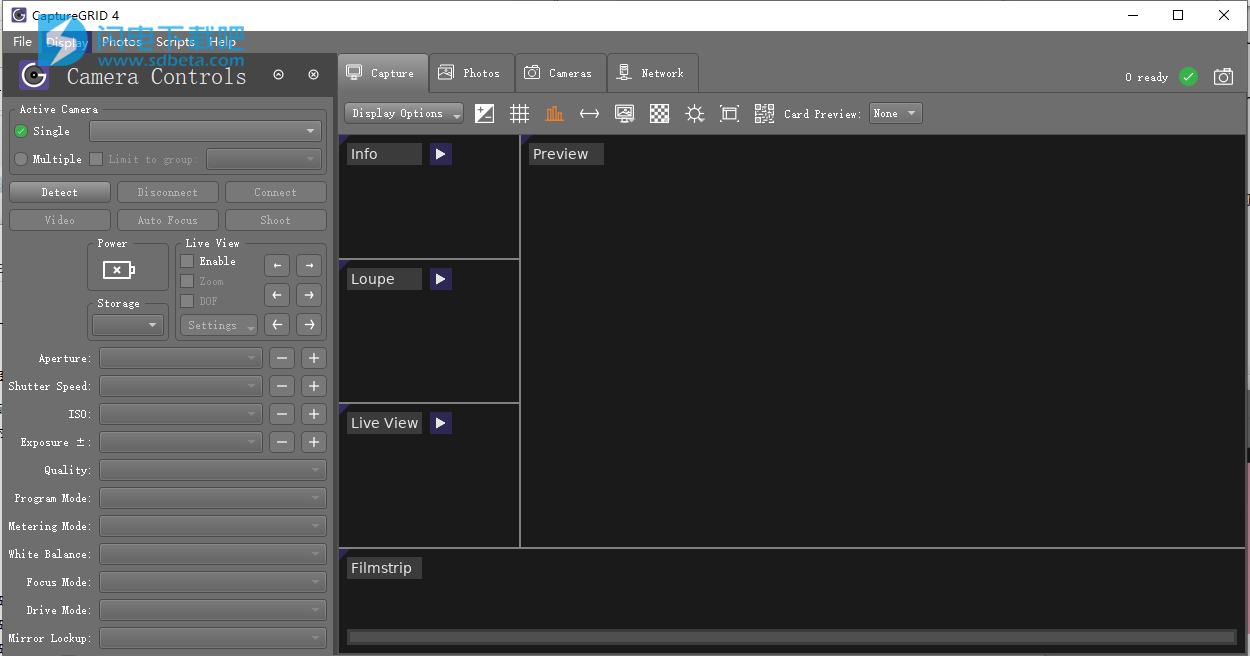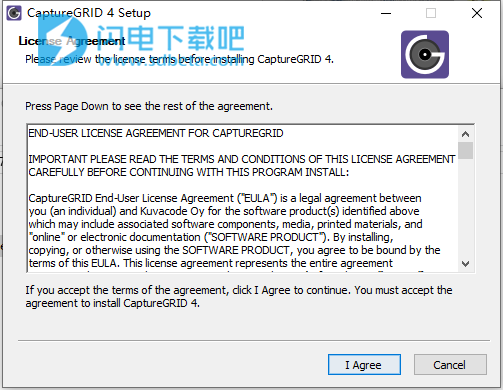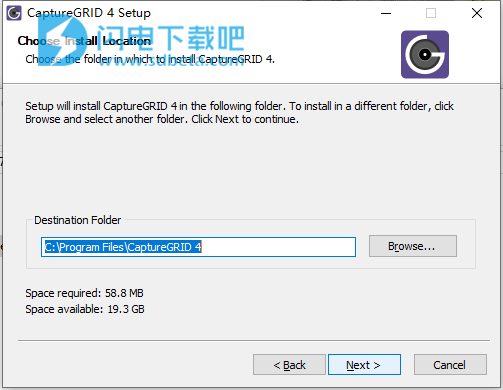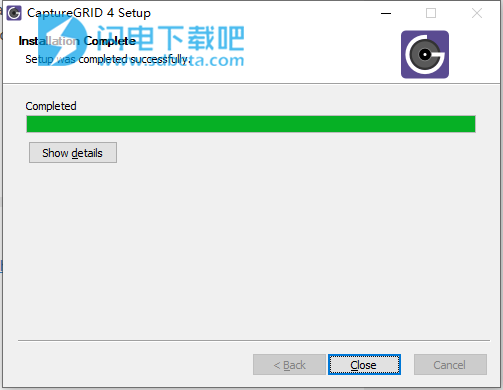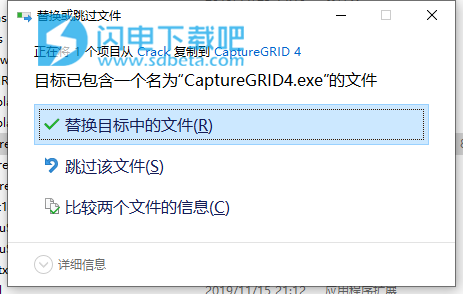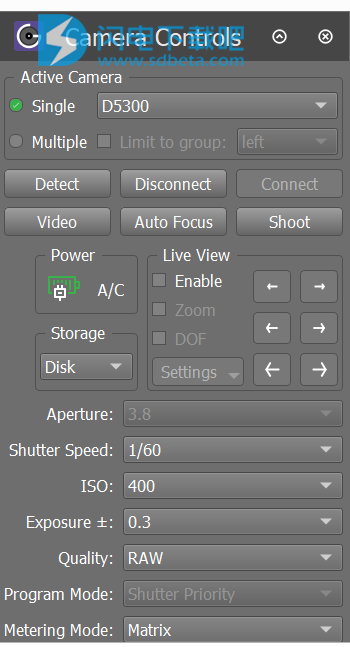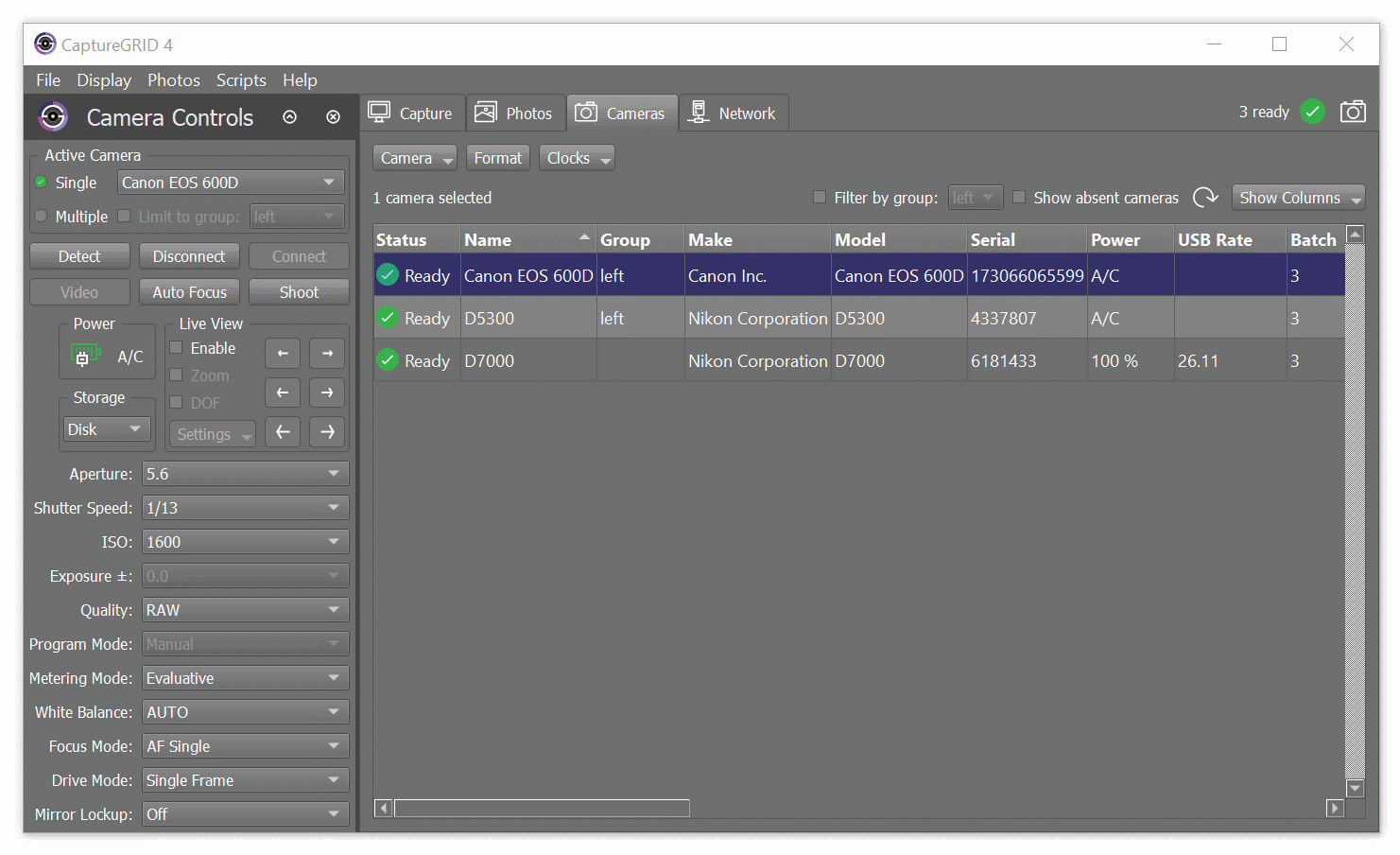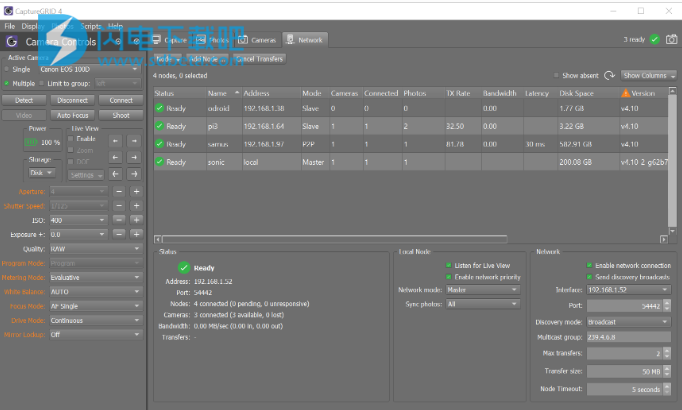CaptureGRID pro 4破解版是功能强大的相机软件,使用可帮助用户轻松进行相机的控制和管理,。您可以直接从您的计算机来控制您的相机,支持完全控制和同步多台摄像机,并进行相关的操作,如更改相机设置、触发、实时取景、自动照片下载和文件名管理等等。支持的相机型号非常的丰富和齐全,并会定期的更新软件以增加对新相机的支持!可通过在多台计算机之间拆分USB连接来帮助您连接和控制大量摄像机。也可以对照片进行完全的控制,您可以精准的控制照片的任何变化,对照片进行文件名管理,可根据配置管理从而达到合理明明,更多的功能欢迎大家到本站下载体验,安装包中含破解文件,替换即可破解!
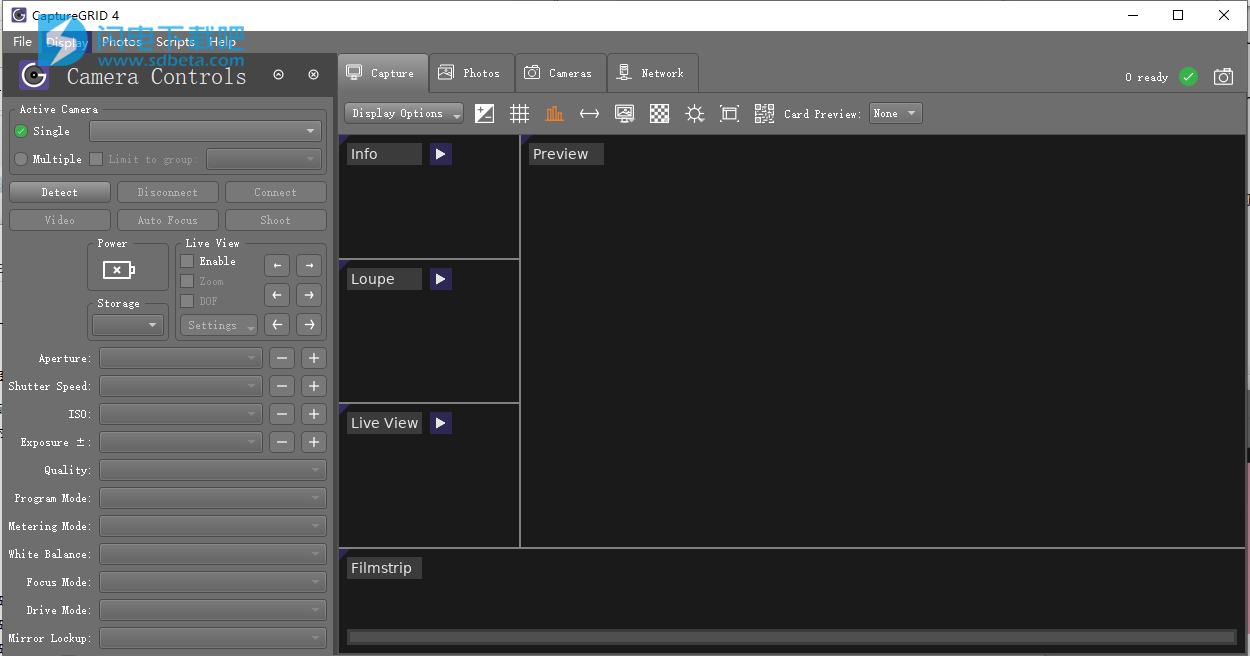
安装破解教程
1、在本站下载并解压,如图所示,得到capturegrid_win_v4_11.exe安装程序和crack破解文件夹

2、双击capturegrid_win_v4_11.exe运行安装,点击i agree
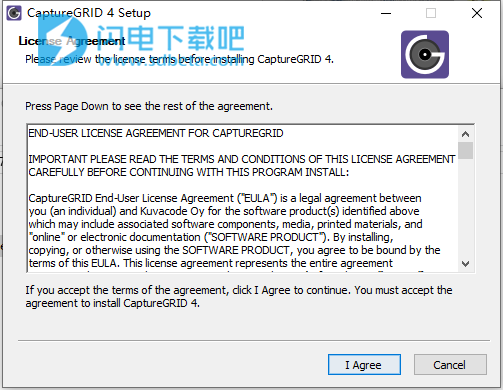
3、选择软件安装路径,点击next
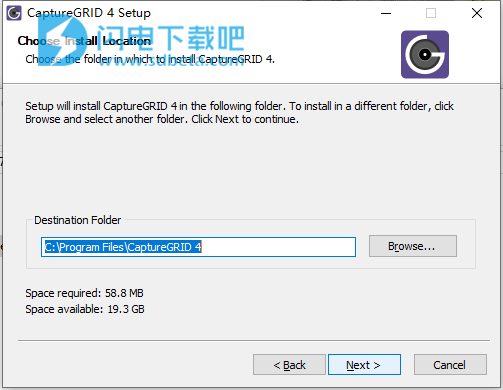
4、安装完成,退出向导
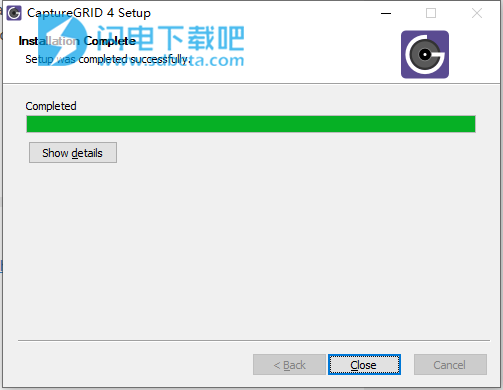
5、将crack中的CaptureGRID4.exe复制到安装目录中,点击替换目标中的文件
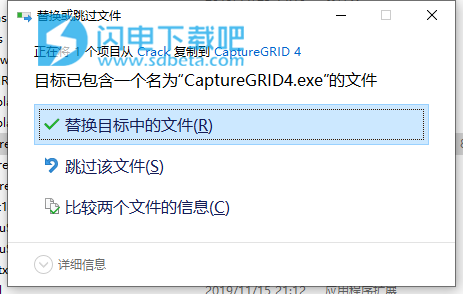
功能特色
1、支持的相机
CaptureGRID支持佳能和尼康最近所有的DSLR相机,以及Sony Alpha系列的某些相机。我们会定期更新该应用程序,因此会在市场上增加对新相机的支持。
该软件使用有线USB连接,通过我们自定义的PTP引擎直接与摄像机通信。这提供了可靠的相机控制和快速的照片下载。
2、支持的计算机
CaptureGRID在Windows,macOS和Linux上运行。
该软件还支持广泛的硬件,并且可以进行调整以最佳利用可用的硬件资源。这意味着它甚至可以在Raspberry Pi等单板计算机上运行,而且可以扩展并利用高性能的多核工作站PC和Mac。
3、网络化运营
通过在多台计算机之间拆分USB连接,CaptureGRID允许您连接和控制大量摄像机。这意味着摄像头的数量不受单台计算机的USB硬件功能的限制,而是可以通过添加更多计算机来扩大规模。
连接并同步所有计算机后,用户可以仅从其中一台计算机操作该应用程序,以获取所有摄像机和照片的统一视图,并可以同时对所有摄像机执行操作。
4、图片下载
CaptureGRID使您可以精确控制照片的变化。拍摄后,照片可以保存到存储卡中,也可以自动下载到计算机中,或者两者都保存。
如果您的相机分散在多台计算机上,则该软件可以选择通过网络传输照片并将它们收集在一个位置,为下一步工作流程做好准备。
5、文件名管理
该应用程序将管理分配给每张照片的文件名,同时考虑到它来自哪个相机,并可以自动将它们组织到子文件夹中。
可以轻松配置此机制,以匹配处理工作流程所需的文件命名方案。
6、触发系统
该应用程序本身可以触发多个摄像机,但是为了提高触发定时的准确性,它也可以与外部触发系统一起使用。
例如,ESPER的专用 TriggerBox 和 照明 硬件 可以与CaptureGRID结合使用,以构成一个完整的3D捕获系统。在这种情况下,Esper组件负责精确的触发和照明,CaptureGRID处理相机设置的同步,自动照片下载和文件名管理。
7、外部API和脚本
可以使用外部API功能将CaptureGRID与外部系统集成。这提供了两个重要的通信渠道,您可以将其链接到其中,以监听来自应用程序的事件信息流,以及向应用程序发送请求以控制摄像机。
该应用程序本身具有脚本支持,可自动控制摄像机。应用程序提供了一些内置脚本,用于执行包围式曝光,HDR和延时拍摄等任务,您可以使用Python编写自己的脚本。
使用说明
一、摄像机控制
1、如何控制相机
该应用程序提供了多种监视和控制摄像机的方式,并允许同时在多个摄像机之间进行操作。
控制的主要方式是使用“ 摄像机控制”窗口,如下所示。此窗口有3个目的:
哪些摄像机处于活动状态;一个特定的摄像机,所有摄像机或一组摄像机
对活动相机采取的措施
查看活动摄像机的当前状态
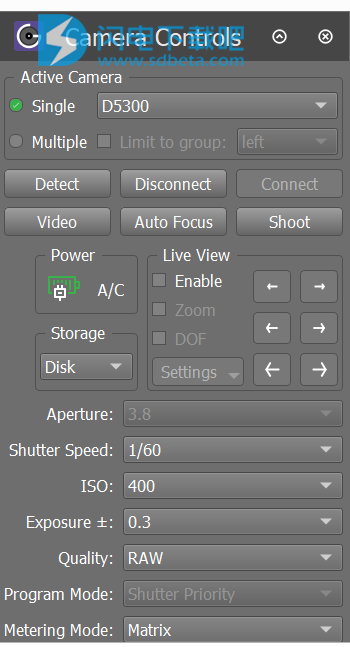
2、主动相机
该窗口顶部是“ 活动摄像机”部分,该部分是当前连接的所有摄像机的下拉列表。通过更改此下拉列表中的选择,您可以切换到控制/查看其他摄像机。
它还包含一个用于Single和Multiple的复选框。当单被启用,那么所采取的任何行动将只影响当前在下拉列表中选择相机。当 多重选择,那么任何行动将影响到所有连接的摄像机。
“ 限制为组”复选框允许选择一组特定的摄像机。可以通过右键单击相机,在相机表UI中创建这些相机组,如下所示:
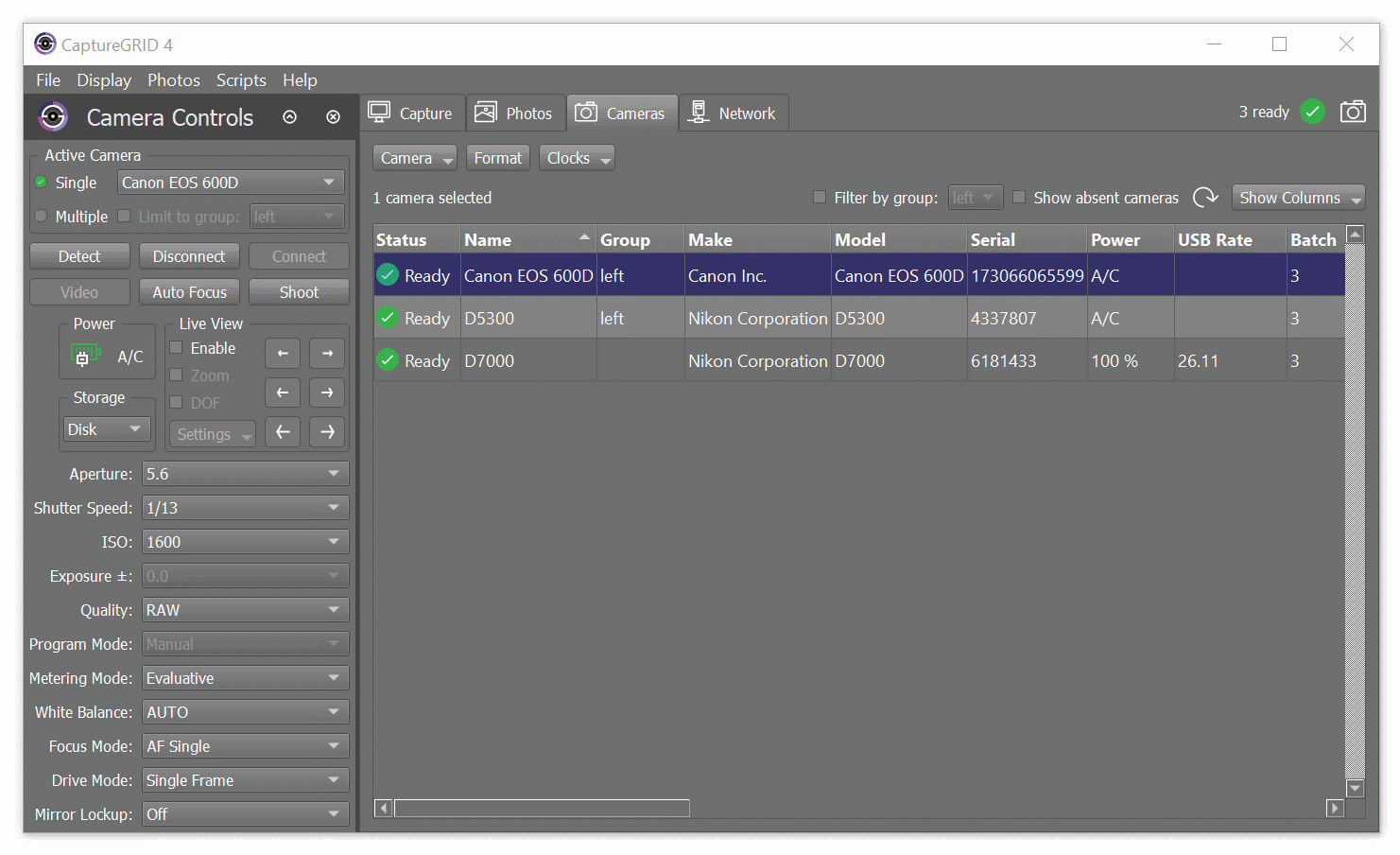
3、键盘快捷键
下表显示了可以使用的键盘快捷键:
键
描述
Ť
拍张照片
ž
在所有连接的相机上拍照
F
自动对焦
[R
运行当前加载的脚本
一种
选择光圈相机设置
小号
选择快门速度相机设置
一世
选择ISO相机设置
Ë
选择曝光补偿相机设置
问
选择照片质量相机设置
中号
选择测光模式相机设置
w^
选择白平衡相机设置
向上箭头
更改当前选择的相机设置的值
下箭头
更改当前选择的相机设置的值
二、联网
1、如何管理网络以实现多计算机同步
CaptureGRID的网络功能允许您通过在多台计算机之间拆分USB连接来连接和控制大量摄像机。这意味着摄像头的数量不受单台计算机的USB硬件功能的限制,而是可以通过添加更多计算机来扩大规模。
您使用的计算机不必是同一类型,甚至不必使用相同的操作系统,它们只需要安装并运行CaptureGRID软件并连接到相同的本地网络即可。因此,例如,如果多台摄像机装备需要支持90台摄像机,则可以使用以下任一方法来实现:
3台WindowsPC,每台PC均连接30个摄像机
iMac连接到90个RaspberryPi板,每个板都有一个摄像头
下面的屏幕快照显示了“网络”选项卡,该选项卡用于监视和控制这些功能。
网络上的每台计算机都称为一个节点,中间的表显示了所有已知节点及其状态。
为了发现并连接到本地网络上的其他节点,该应用程序将定期发送发现消息。一旦检测到另一个节点,两者将开始进一步的网络通信并同步相机和照片信息。
连接并同步了所有节点后,用户可以仅从一台计算机上运行该应用程序,以获取网络上所有摄像机和照片的统一视图,并可以同时对所有摄像机执行操作。
2、网络模式
可以将每个节点配置为以特定的网络模式运行。这控制了允许与之通信的其他节点。
要更改此设置,请右键单击节点表中的节点,然后使用“设置网络模式”菜单选项。对于本地节点,也可以使用“网络模式”下拉菜单进行设置。有效模式为:
网络模式
描述
对等
P2P(对等)节点主要连接到其他P2P节点和主节点。
主
主节点保持与所有其他节点的连接,而不管其网络模式如何。主节点还将选项分配给所有其他节点。
奴隶
从节点仅保持与主节点的连接。
默认模式是P2P,这适用于大多数情况。一种典型的配置是将一个节点设置为Master,将所有其他节点设置为P2P。
对于具有大量节点的方案(例如,当使用RaspberryPI或类似的节点时),建议将主计算机设置为Master,将所有其他节点设置为Slave。这减少了节点之间发送的总网络流量。
小费
右键单击节点表中的节点之前,可以选择表中的多行。这允许同时更改多个节点的模式。
3、分发选项
该应用程序不仅可以在节点之间同步相机和照片信息,还允许用户从一个节点设置各种选项,然后自动将其发送到其他节点。
对于将“网络模式”设置为“主”的任何节点都启用了此功能。
小费
我们建议您考虑计算机为一体的主节点,并设置网络模式,以主为只在此节点,并让所有的编辑从该节点选项。
4、照片传输
每当拍摄新照片时,有关该照片的信息都会同步到所有节点。但是,默认情况下,实际照片文件只会保存到连接相机的节点上,也可以保存到该计算机上直接下载的照片上。
要将所有照片收集到一台计算机上,该应用程序具有在节点之间传输照片文件的功能。要启用此功能,请更改同步照片下拉菜单。有效选项是:
同步模式
描述
没有
未启用照片传输。
所有
启用所有照片的照片传输。
JPEG格式
仅启用JPEG照片的照片传输。
注意
使用内置照片传输的一种替代方法是,将每个节点的照片下载目录指向一个公共的网络共享文件夹。根据您的网络配置,这可能会缩短将照片收集到单个位置的时间。
但是,应用程序的照片查看器将不会意识到这些网络传输,因此只能在执行USB下载的节点上从应用程序内部查看照片。
5、节点信息
“网络”选项卡的主要部分显示一个表,其中包含本地应用程序已知的所有节点。它列出了有关每个节点的各种信息,如下所述:
柱
描述
状态
节点的状态。这将是:
断开连接-与节点的网络连接已断开
待定-到节点的网络连接待定
就绪-与节点的网络连接已建立,节点已准备就绪
已删除-用户已将节点标记为已删除
名称
节点的名称。默认为节点的主机名。通过编辑此字段,可以使用自定义名称重命名每个节点。
地址
节点的IP地址。
模式
节点使用的网络模式。可以是:
P2P(点对点)
主
奴隶
摄影机
节点检测到的摄像机数量。
连接的
节点上已连接并已准备就绪可操作的摄像机数。
相片
连接到该节点的相机拍摄的照片数量。
发射率
从该节点进行的最新照片传输的网络传输速率,以兆字节/秒为单位。
带宽
该节点之间当前的网络带宽(以MBytes/秒为单位),为最后一秒的平均值。
潜伏
节点之间的请求/答复消息的往返时间(以毫秒为单位)。
磁盘空间
节点上的可用磁盘空间。
版
节点上运行的CaptureGRID软件的版本。
平台
运行节点的计算机的类型。
时钟
节点上的当前时间。
正常运行时间
CaptureGRID应用程序已在节点上运行的总时间。
6、网络配置
该应用程序将尝试选择合适的网络配置,因此在大多数情况下,网络连接将自动运行。如果网络连接断开,则该应用将定期检查并重试,直到再次建立连接。可以使用“网络”选项卡左下角的控件来手动更改网络配置。
接口
启用网络连接后,应用程序将检索计算机上有效网络接口的列表。这些在接口下拉列表中列出。该应用程序将尝试为本地网络选择合适的应用程序,但是如果无法确定要使用的应用程序,则可能需要在此处选择它。
港口
这控制用于网络通信的端口。更改此设置的原因是,如果您需要操作两个多摄像机设备,则可以针对每台计算机隔离网络通信。
发现模式
该选项可以控制用于发现网络的方法。如果计算机由于本地路由器如何处理网络流量而无法互相检测,则可能需要更改此设置。
最高转账
这可以控制进入节点的最大活动照片传输数。
传输大小
传输照片时,数据会分散在多条网络消息中。这控制了每封邮件的最大大小。较大的传输大小意味着需要发送的消息较少,但是需要更多的内存。
节点超时
如果在此超时期限内未从其他节点接收到任何消息,则认为该节点不可用并且已断开连接。